AWS같은 클라우드 환경이 요즘 많이 사용되고 있습니다.
회사 업무로 혹은 개인프로젝트 및 학습으로 사용하기도 하는데요.
이번에는 개인 PC에서 EC2콘솔에 연결하는 방법에 대하여 설명하겠습니다.

접속 시 사용하는 프로그램은 "mRemoteNG"를 사용하도록 하겠습니다.
개인적으로 서버 정보를 저장해 놓고 사용하기 편하더라고요.
[다운로드 : https://mremoteng.org/download]
1. AWS에 서버를 생성하여 인스턴스를 띄우게 되면 *.pem 키를 받게 됩니다. 해당 키는 AWS에 접속하는데 매우 중요한 키 이기에 잘 보관해야 하는 것 같아요.
2. 발급받은 pem키를 *.ppk로 변환해야 합니다. 저는 "PuttyGen"이라는 프로그램을 사용하겠습니다.
[ 다운로드 : www.puttygen.com/#Download_PuTTYgen_on_Windows ]
PuTTYgen Download
Download PuTTYgen for Windows, Linux and Mac operating system. Find step by step guide to downloading PuTTYgen, a key generator for free.
www.puttygen.com
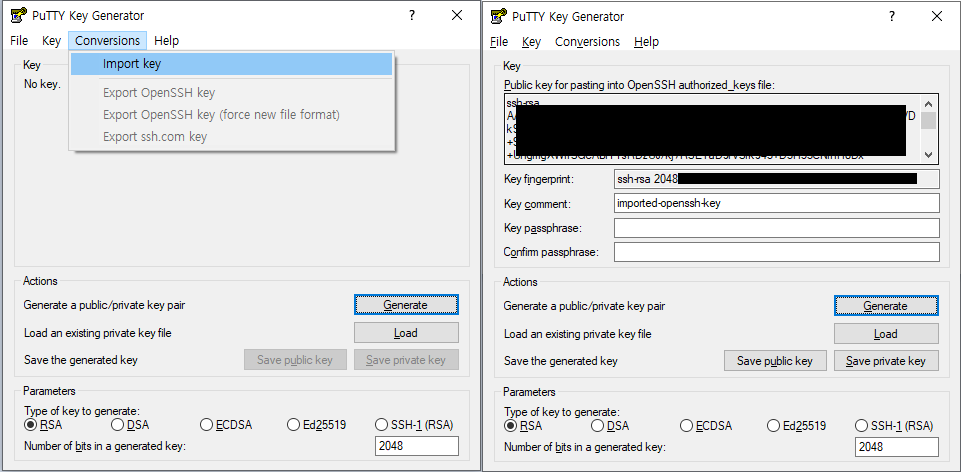
변환 : 1) Conversions - Import Key를 선택하여 발급받은 pem를 선택
2) 선택된 키를 Save private key로 전화하여 저장. 끝.
네,,, 변환은 매우 간단합니다.
3. 다시 mRemote로 돌아가서 '도구-옵션'을 선택하면 아래와 같은 옵션창이 나타나게 됩니다.
좌측 메뉴중 '고급' 텝으로 들어가 'Putty시작' 을 선택합니다.
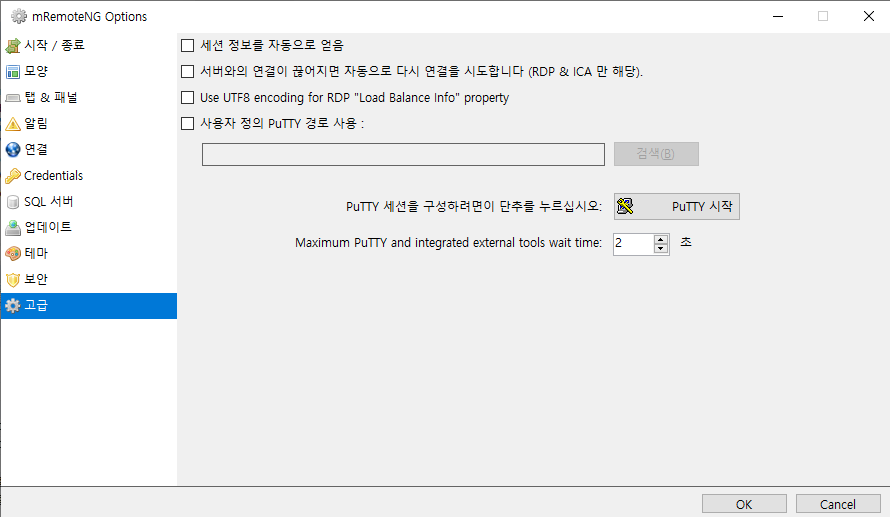
4. 좌측 메뉴중 'Connection-SSH-Auth'를 선택하여 Private Key file for authentication:를 넣어줍니다. 바로 위에서 만들었던 *.ppk을 선택해 주시면 됩니다.
해당 파일 선택 후 Session첫 화면에서 키를 알아볼 수 있는 이름으로 편하게 저장 후 Close합니다.

5. mRemote에서 '새 연결'을 추가하여 프로토콜을 SSH2로 변경하면 'PuTTY세션'이 defualt Setting로 되어있는데 이때 4번에서 저장한 세션으로 선택하여 주시면 됩니다.
접속하고자 하는 public ip를 호스트 정보에 넣어주고 커넥션을 연결하면 첫 화면처럼 EC-2 콘솔이 뜨며 접속이 됩니다.
마지막으로 ec2-user 계정이 아닌 Root계정 전환은 간단합니다.
Root 계정 비밀번호 설정이 안되어 있다면
$sudo passwd root
명령어를 통하여 초기 설정을 잡아줍니다. Root계정 변경은 일반 Linux처럼
$su
명령어를 통하여 접속하면 Root로 계정이 변경되는걸 확인 할 수 있습니다.
매번 web console을 이용하는게 불편했었는데 한번 설정해두니 참 편리하더군요.
많은 개발자분들이 보다 편한 작업환경 구성이 되었길 바랍니다.
'컴퓨터 > AWS' 카테고리의 다른 글
| [AWS] LightSail - 개인서버 구축하기 - 2 [WorkBench연결 및 Jar파일 실행] (0) | 2021.04.02 |
|---|---|
| [AWS] LightSail - Scale up과 고정IP 설정 (0) | 2021.01.31 |
| [AWS] LightSail - 개인서버 구축하기 - 1 [인스턴스 생성 및 Mysql설치] (0) | 2021.01.20 |